時間:2016-05-25 來源:互聯網 瀏覽量:
win8係統鼠標的速度能設置快慢嗎?一些用戶在使用win8係統鼠標的時候覺得鼠標用起來速度有點卡,那麼win8係統鼠標速度怎麼設置?下麵小編就跟大家說說設置的方法。
win8係統鼠標速度設置方法:
一、常規鼠標:
1、首先,在win8係統的開始屏幕中,咱們直接將鼠標移動到屏幕的右下角位置,之後,咱們就可以看到一個自動彈出的菜單了,咱們在這個菜單中,點擊選擇控製麵板選項。
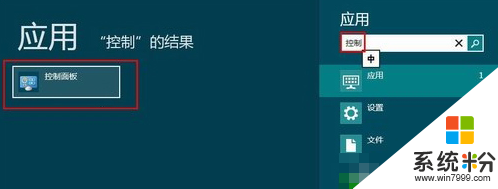
2、在打開的win8電腦的控製麵板中,咱們點擊選擇其中的鼠標選項,如果大家在這個界麵中沒有看到鼠標選項的話,可以先將右上角的查看方式更改為類別,然後就可以找到了。
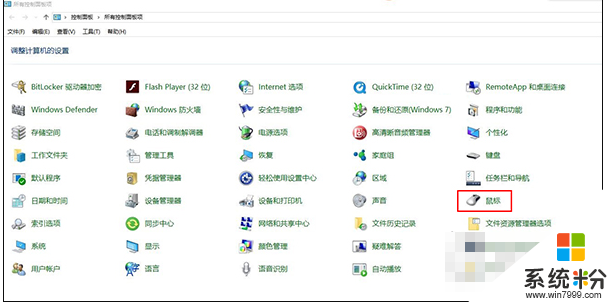
3、在打開的鼠標屬性窗口中,選擇指針選項→在選擇指針移動速度上進行調整,調整過程的感受自己感受一下適合度。完成之後點擊確定保存就可以了。
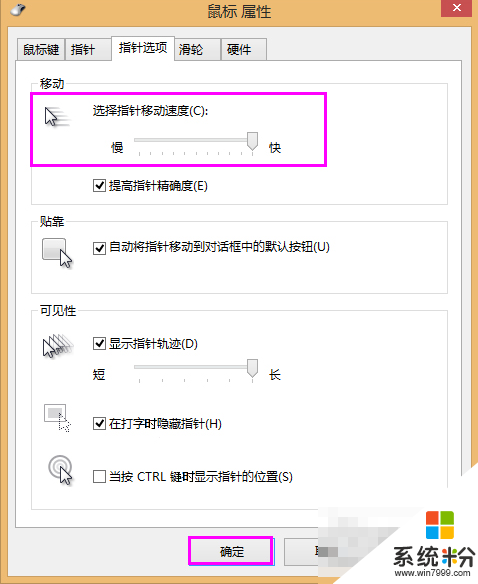
二、多功能鼠標:
多功能鼠標大多遵循人體工程學設計,對於遊戲玩家來說,使用手感比起常規鼠標更加順暢,滾輪上方的DPI(也可能是+、—)還可以快速調節鼠標移動速度。
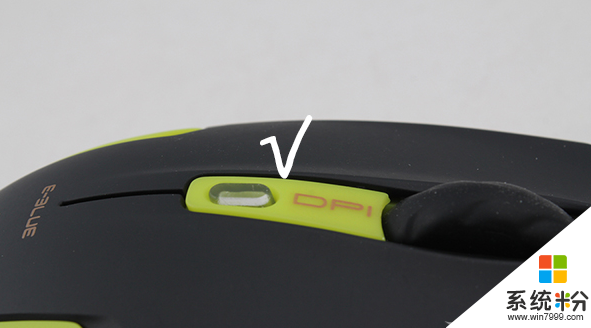
以上就是win8係統鼠標速度怎麼設置的全部內容,希望能幫到有需要的用戶。